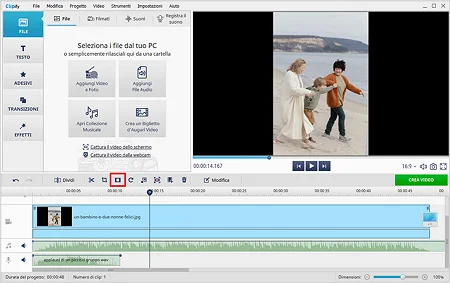Come eliminare bordi neri da un video:
i 5 metodi migliori del 2025
Li avrai sicuramente già visti – bordi neri che incorniciano un filmato, lungo i lati o in alto e in basso. Anche se tecnicamente non si può parlare di difetto, distraggono maledettamente l’attenzione e rovinano l'immagine del tuo video. Non sarebbe bello potersene sbarazzare e aiutare così i tuoi spettatori a concentrarsi sul filmato?
Oggi, condivideremo con te alcuni semplici modi per eliminare le bande nere nei video. Parleremo di 5 metodi differenti: software Windows e Mac e un servizio web. Inoltre, affronteremo il motivo per cui queste barre appaiono in modo da essere in grado di evitarle in futuro.
Da dove vengono le bande nere nei video
La risposta è questa: derivano da una discrepanza nelle proporzioni che va a tagliare i bordi nel video. Spieghiamo meglio. Una proporzione è la relazione appunto proporzionale tra l'altezza e la larghezza del video. I due tipi più comuni sono: 4:3 e 16:9. Immagina questo: hai un file video 4:3 che devi riprodurre su uno schermo con un rapporto 16:9. Semplicemente non si adatta alla cornice e ci saranno bande nere nel video in verticale. È qui che i bordi sembrano riempire il vuoto.

Nel tuo video ci possono essere entrambe le barre laterali e anche quelle che si trovano nella parte superiore e inferiore di un video. Ma non devi sopportarle per forza, quando puoi facilmente eliminare le bande nere laterali nel video. Più avanti ti parleremo di 5 semplici metodi per farlo. Dai un'occhiata:
1. Elimina bande nere sul video con Clipify
Hai sempre voluto creare filmati, ma eri frenato dall’idea di utilizzare un programma modificare video costosi e complessi? C'è un software che non è nessuno dei due. Incontra Clipify, un editor video gratuito in italiano, perfetto per creare video mozzafiato con le tue clip, immagini e musica. Clipify dispone di due comode modalità per rimuovere le bande nere dal video.
Per prima cosa, diamo un'occhiata alla modalità automatica.
- Avvia Clipify. Scarica questo video editor gratuito e aprilo.
- Apri il tuo file video. Clicca su Aggiungi Video e Foto, scegli la tua clip e aggiungila alla timeline.
- Elimina le bande nere. Clicca sul pulsante Riempi Fotogramma. Il software rimuoverà automaticamente i bordi intorno al tuo video. E il gioco è fatto!
Questo era il modo automatico che permette di eliminare quelle fastidiose barre che distraggono. Ora diamo un'occhiata al metodo manuale - questo è chi ama avere un maggiore controllo.
Passaggio 1. Apri il filmato da modificare
Avvia un nuovo progetto in Clipify e apri le clip che vuoi modificare. Verranno aggiunte automaticamente alla timeline.
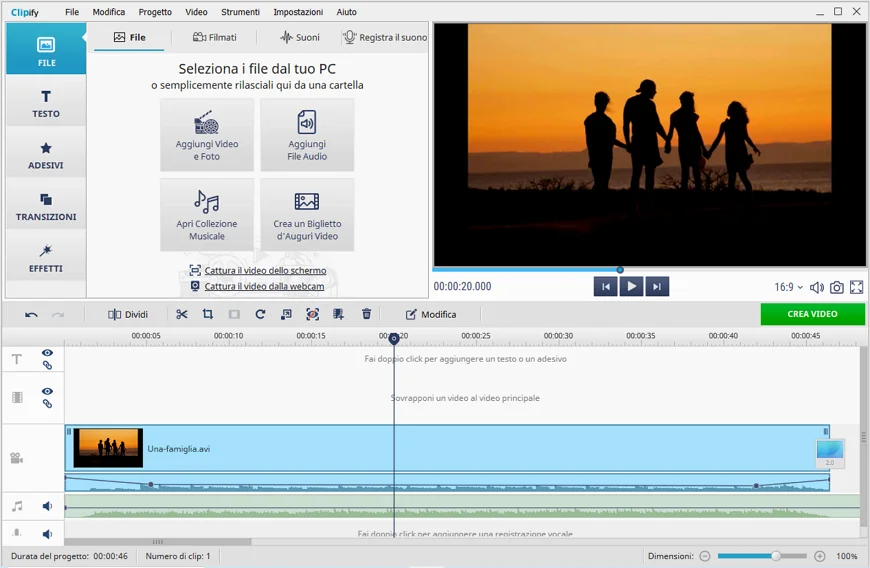
Passaggio 2. Imposta i bordi della cornice
Clicca sul pulsante Ritaglia. Imposta il rapporto che venga seguito dal tuo video: 4:3 o 16:9. In alternativa, scegli l'opzione Proporzioni Libere per tagliare la cornice come preferisci.
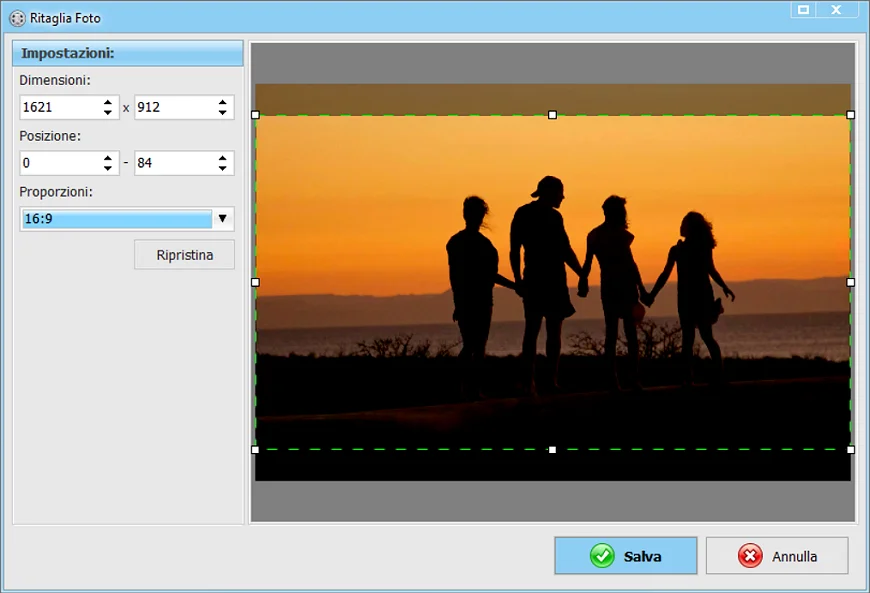
Passaggio 3. Elimina i bordi neri dal video
Ora clicca semplicemente su Salva e guarda il tuo video che assume le giuste proporzioni e si libera dei brutti bordi neri.
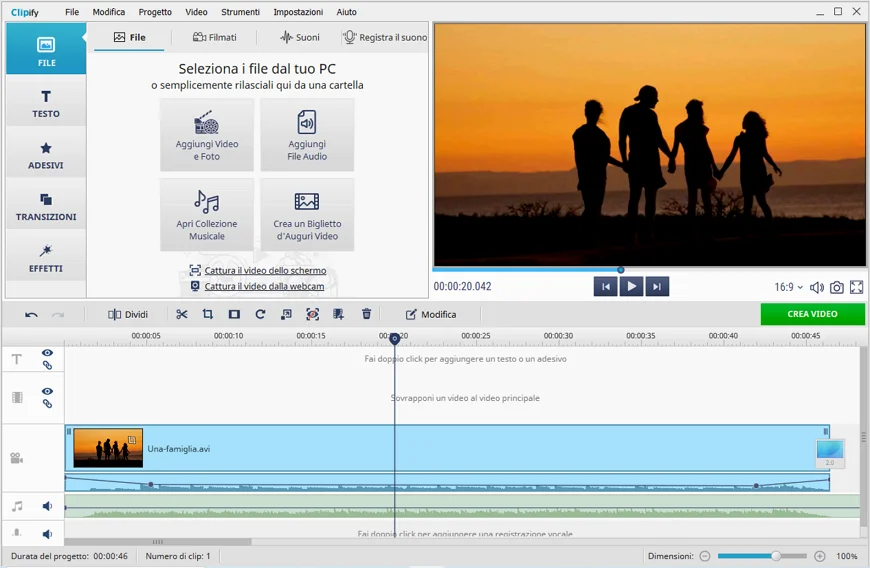
L'approccio facile di Clipify ti ha conquistato? Questo perché il editor video automatico offre un flusso di lavoro estremamente intuitivo. Inoltre dispone di tutti gli strumenti essenziali per il video e l'editing, così come centinaia di effetti eleganti, transizioni spettacolari e titoli cinematografici. Potrai divertirti con lo strumento Chroma Key e decine di modelli di schede video. E tutto questo senza pagare un centesimo.
Vuoi provare anche tu questo facile editor video in italiano? Allora premi il pulsante qui sotto per scaricare Clipify gratis e preparati ad eliminare le bande dal video in un attimo.
 Per Windows 11, 10, 8, 7
Per Windows 11, 10, 8, 7
Una volta che il tuo filmato è ritagliato perfettamente, prova i molti strumenti ed effetti di Clipify per creare un filmato emozionante che stupirà il tuo pubblico.
2. Usa Adobe Premiere Pro per tagliare bordi nel video
Proprio come molti altri prodotti Adobe, Premiere Pro è il punto fermo del software di editing video in italiano. Ricco di strumenti di editing video e audio e di molti effetti e transizioni, questo strumento di livello professionale non è certo privo di difetti. Come prima cosa, ha un'interfaccia davvero complessa in cui è facile perdersi se non si è esperti. Inoltre, per alcuni il suo prezzo potrebbe essere un problema.
Ma diamo comunque un'occhiata a come togliere i bordi neri da un video su PC o Mac con Adobe Premiere Pro.
- Importa il video che vuoi modificare in Premiere Pro e trascinalo nella timeline.
- Vai alla scheda Controllo Effetti nell'angolo in alto a sinistra e scegli lo strumento Ritaglia.
- Porta i valori numerici dei bordi a negativo in modo che da far scomparire le barre dalla cornice. Ed ecco fatto!
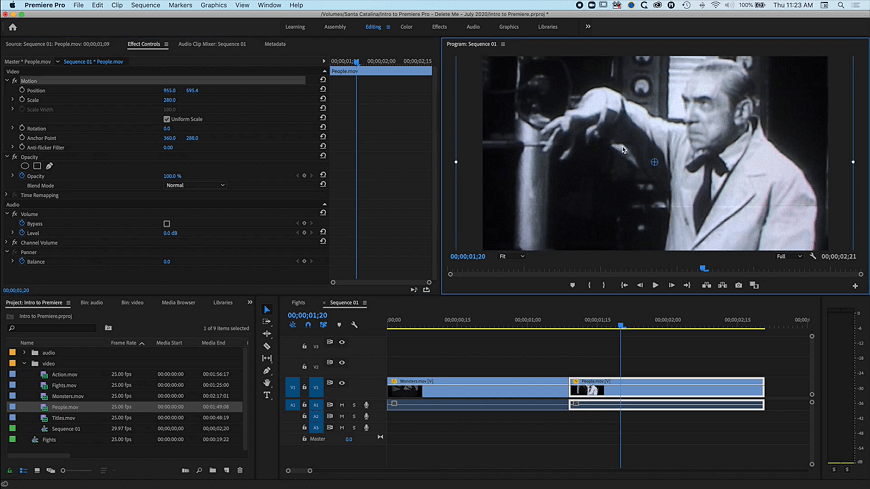
3. Elimina bande nere nei video con Windows Movie Maker
Se utilizzi Windows è probabile che tu abbia questo software preinstallato. Proprio come molti programmi predefiniti, Windows Movie Maker dispone di strumenti di editing essenziali, ma non ha funzioni più avanzate o effetti accattivanti. Ma se ti serve solo per eliminare bordi neri dal video, questo software ti può aiutare.
Vediamo come funziona.
- Apri il video con il programma.
- Vai alla scheda Progetto e cerca l'opzione Rapporto (Aspect Ratio).
- Ora scegli il rapporto - Standard o Widescreen - per adattare il tuo filmato alla cornice.
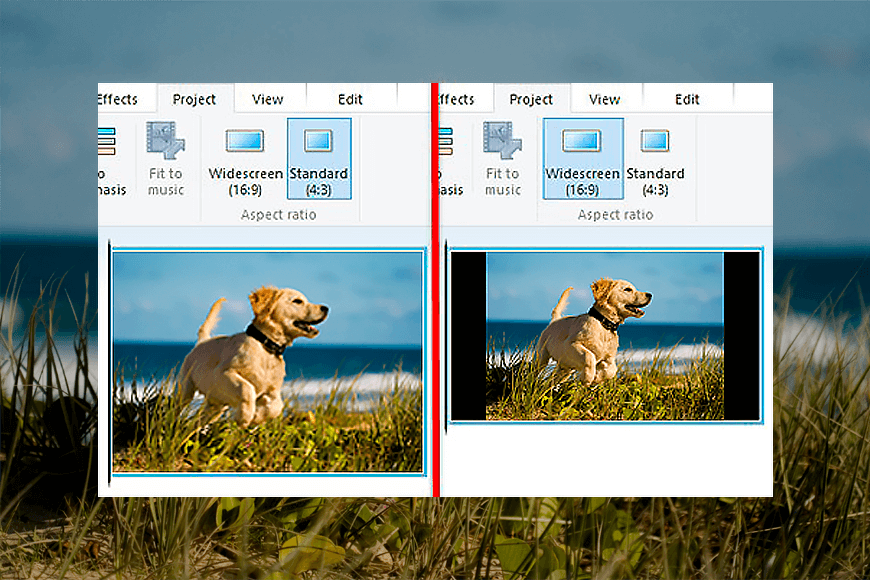
Stai usando il tuo telefono per girare filmati per il tuo progetto cinematografico? Cerca di non girare video in verticale: al momento di esportarli nel software di editing video gratis ti ritroverai con delle clip con delle enormi barre nere laterali. Ricordati di girare i filmati in modalità orizzontale. In questo modo manterrai quanta più azione possibile all'interno dell'inquadratura.
4. Togli i bordi neri da un video online
Se non vuoi riempire il tuo disco rigido con programmi extra, prendi in considerazione gli editor video online. Questi servizi basati su web hanno più o meno gli stessi strumenti e caratteristiche, ma vi si può accedere attraverso qualsiasi dispositivo, e non solo con il tuo fidato portatile o computer. Basta solo avere una connessione internet stabile. Oggi daremo un'occhiata ad un software per tagliare le inquadrature video online chiamato Clideo.
Ecco come usarlo per far rientrare il tuo video nella cornice.
- Vai sul sito web di Clideo e scegli l'opzione Resize (Ridimensiona).
- Carica il tuo file video dal computer o dal cloud storage.
- Nel menu Resize For (Ridimensiona Per) scegli Custom (Personalizza). Ora imposta il rapporto corretto in modo da tagliare i bordi del video.
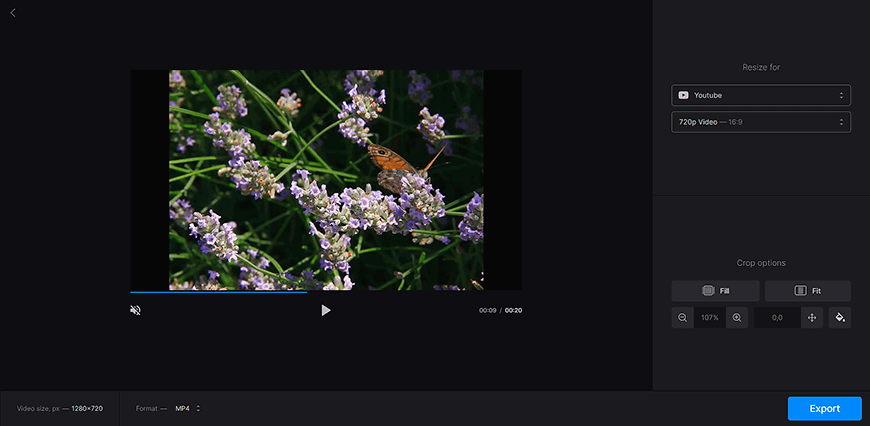
Vuoi di più dal tuo editor video che eliminare bande nere dal video? Clipify si occuperà di tutte le tue esigenze di editing video. Con questo programma a portata di mano puoi sbarazzarti dell'effetto shaky cam, aumentare i colori del video e applicare oltre 150 effetti speciali.
 Per Windows 11, 10, 8, 7
Per Windows 11, 10, 8, 7
5. Elimina bordi neri dal video con iMovie
Se sei un orgoglioso utente Mac, questo metodo è per te. Si tratta di iMovie, un popolare software di editing video per Mac. Proprio come Windows Movie Maker, questo programma è un editor video entry-level con abbastanza strumenti che ti permettono di lavorare su filmati semplici, ma non per portarli ad un livello professionale.
Vediamo come iMovie può aiutarti ad eliminare le bande nere laterali dal video.
- Apri il tuo video con iMovie e aggiungilo alla timeline.
- Trova il pulsante Crop (Ritaglia) sulla barra degli strumenti superiore e premilo.
- Scegli Crop (Ritaglia) per riempire. Il software inserirà automaticamente il tuo filmato nella cornice.
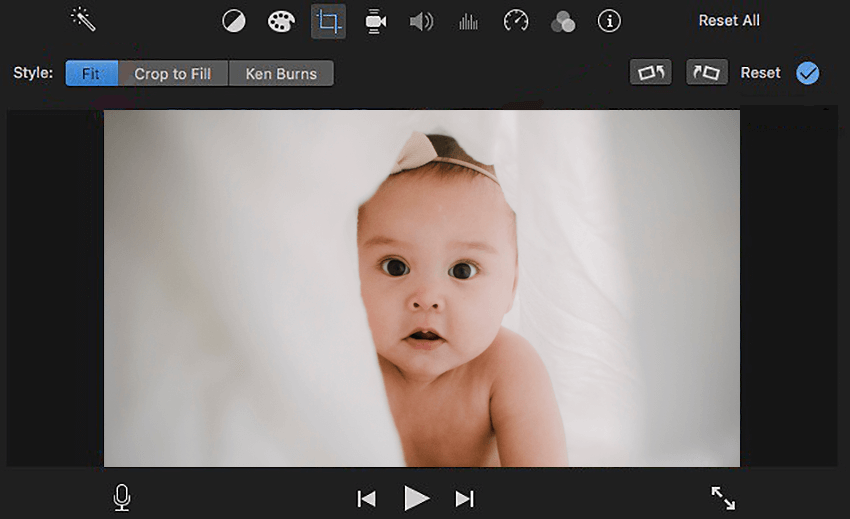
Dì addio alle clip che non si adattano bene e alle proporzioni compromesse, ora sai come eliminare le bande nere da un video. Se non riesci a decidere quale metodo usare, ecco una piccola guida per aiutarti. Se sei un utente Mac, iMovie è sicuramente la strada da seguire. Se non hai voglia di scaricare nuovi software, allora scegli gli editor online come Clideo. Se sei un utente Windows, Clipify è la scelta ottimale. Questo editor video è facile e ricco di funzionalità, e soprattutto gratuito.
 Clip
Clip